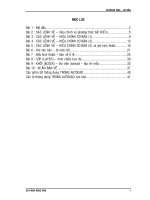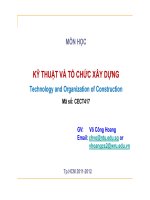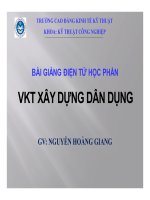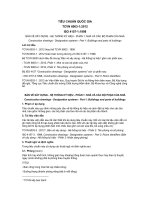BÀI GIẢNG AutoCAD TRIỂN KHAI BẢN VẼ XÂY DỰNG
Bạn đang xem bản rút gọn của tài liệu. Xem và tải ngay bản đầy đủ của tài liệu tại đây (5.53 MB, 79 trang )
ĐH GTVT TPHCM – Cty Đào Tạo Xây Dựng Việt
BÀI GIẢNG MÔN HỌC :
TRIỂN KHAI BẢN VẼ XÂY DỰNG
PHẦN : AUTOCAD CHO CẦU ĐƯỜNG
GIẢNG VIÊN : PHẠM ĐỆ
BỘ MÔN CẦU ĐƯỜNG – KHOA CÔNG TRÌNH
TRIỂN KHAI BẢN VẼ XÂY DỰNG – AUTOCAD CẦU ĐƯỜNG
NỘI DUNG PHẦN : AUTOCAD CẦU ĐƯỜNG
1.
2.
3.
4.
Dimension Style – dùng cho layout
Layout + Print với layout
Autolisp
Thực hành bản vẽ cầu đường :
Bài tập vẽ trên lớp : Mặt cắt ngang cầu, Dầm DƯL, Cọc đóng
Bài tập mở rộng : Đồ án mơn học TK Cầu BTCT
Đồ án Tốt nghiệp Cầu – Đường
Hồ sơ thiết kế bản vẽ Cầu thực tế.
5. Công trình thực tế.
TRIỂN KHAI BẢN VẼ XÂY DỰNG – AUTOCAD CẦU ĐƯỜNG
MỤC ĐÍCH PHẦN : AUTOCAD CẦU ĐƯỜNG
Nắm lại tỉ lệ bản vẽ, phân biệt tỉ lệ đo và tỉ lệ vẽ. (BVDD)
Hiểu rõ tất cả hệ số tỉ lệ trong Autocad :
Tỉ lệ bản vẽ (mvsetup), Tỉ lệ in (layout)
Tỉ lệ vẽ - Tỉ lệ đo (Mesurement Scale factor) (Dimen...)
Tỉ lệ đường (Line type scale)
Tỉ lệ các đối tượng đường kích thướt
(Overall scale of Dimension features)
Tỉ lệ khung nhìn (Custom scale of viewport)
TRIỂN KHAI BẢN VẼ XÂY DỰNG – AUTOCAD CẦU ĐƯỜNG
MỤC ĐÍCH PHẦN : AUTOCAD CẦU ĐƯỜNG
Phân biệt giá trị và các hệ số này trong các bản vẽ được in
trong 2 môi trường :
1. Model : Bản vẽ có tỷ lệ chuẩn (1/100), tất cả các tỷ lệ khác
được quy về tỷ lệ chuẩn.
2. Layout : Bản vẽ đa tỷ lệ, các cấu kiện được in ra với mỗi tỷ
lệ khác nhau và độc lập nhau.
TRIỂN KHAI BẢN VẼ XÂY DỰNG – AUTOCAD CẦU ĐƯỜNG
MỤC ĐÍCH PHẦN : AUTOCAD CẦU ĐƯỜNG
Hiểu các quy tắc ghi kích thước để diễn đạt hình vẽ muốn
thể hiện : Bản vẽ bố trí chung, bản vẽ cấu tạo, bản vẽ cốt thép
..v.v.
Nắm và biết cách điều chỉnh các giá trị biến của các thành
phần của một đường ghi kích thước và text tương ứng. Các quy
định kỹ thuật và tính toán thơng qua chiều cao text chuẩn.
TRIỂN KHAI BẢN VẼ XÂY DỰNG – AUTOCAD CẦU ĐƯỜNG
MỤC ĐÍCH PHẦN : AUTOCAD CẦU ĐƯỜNG
Bản chất của Layout, tạo một Layout, hiệu chỉnh layout.
Tạo các khung nhìn (viewport) trong layout, các thông số
cơ bản của một khung nhìn.
Bố cục bản vẽ trong layout. Những nội dung nên vẽ trong
Model và nên vẽ trong Layout.
Các lệnh hay dùng với Layout.
In một bản vẽ theo layout.
Bổ xung một số lệnh hay dùng cho cầu đường.
TRIỂN KHAI BẢN VẼ XÂY DỰNG – AUTOCAD CẦU ĐƯỜNG
MỤC ĐÍCH PHẦN : AUTOCAD CẦU ĐƯỜNG
Autolisp – các khái niệm cơ bản.
Làm quen với một số lệnh lisp
Chỉnh sửa lisp đã có sẵn.
Đọc bản vẽ
: Bố trí chung
: Cấu tạo Dầm DƯL + Mố + Trụ
: Cốt thép CĐC, cốt thép thường
Xem hình thực tế
Các thủ thuật giúp vẽ nhanh các bản vẽ cầu đường.
PHẦN I:
DIMENSION STYLE
I.1 Nhắc lại tỉ lệ bản vẽ.
I.2 Nhắc lại cách tạo Dimension style trong bản vẽ dân dụng
I.3 Một số khác nhau ban đầu khi dùng layout.
I.4 Tổng hợp các khác biệt khi thiết lập các Dimension style
I.5 Cách ghi đường kích thước trong bản vẽ cầu đường
I.6 Bài thực hành số 1 : Mặt cắt ngang cầu
PHẦN I:
DIMENSION STYLE
I.1 Nhắc lại tỉ lệ bản vẽ.
Dân dụng: thường vẽ theo tỷ lệ chuẩn là 1/100
Các tỷ lệ khác được quy về tỷ lệ chuẩn: 1/20, 1/40, 1/50
Giải thích tỷ lệ chuẩn.
PHẦN I:
DIMENSION STYLE
I.1 Nhắc lại tỉ lệ bản vẽ.
Bản vẽ in với tỉ lệ 1/100
Muốn có tỷ lệ 1/20 ta scale hình lên (1/20):(1/100)=5 lần
TL 1:20
ÐUA VÀO B? N V?
TL 1:50
TL 1:100
PHẦN I:
DIMENSION STYLE
I.1 Nhắc lại tỉ lệ bản vẽ.
Bản vẽ A3, dùng lệnh mvsetup : factor 100
PHẦN I:
DIMENSION STYLE
I.2 Nhắc lại cách tạo Dimension style cho bản vẽ dân dụng :
Mở bản vẽ KETCAU.dwg: (TLvẽ+Dim+TEXT)
Bản vẽ in theo TL1:100, khổ giấy in A3.
Trên bản vẽ có nhiều TL khác nhau: 1:100, 1:20
So sánh giá trị trong 2 ô
Overall scale of Dimension features
(Trong thẻ Fit)
Mesurement Scale factor
(trong thẻ Primy Units)
của 2 kiểu dim: 1-100 và 1-20
Nhận xét: chỉ khác nhau về giá trị của ô scale factor
Người ta tạo các TL khác nhau bằng cách scale hình vẽ theo TL tương ứng.
Nhận xét giá trị chiều cao text khi in ra.
In theo Plot scale 1:100, chọn khổ giấy A3 sẽ được bản vẽ theo đúng các TL
đã ghi.
PHẦN I:
DIMENSION STYLE
I.2 Nhắc lại cách tạo Dimension style cho bản vẽ dân dụng :
Bản vẽ A3, dùng lệnh mvsetup : factor 100
Đại lượng
Tên trong Cad
Bản vẽ in trong Model
Chiều cao chữ h=2,5mm
Text Height
Luôn luôn bằng 2,5mm ứng với mọi
tỷ lệ, trong mọi textstyle và
Dimension
Kích thước Dim
Dimension Arrows size
Giống nhau với mọi DimStyle.
Hệ số kích thước Dim.
Chỉ ảnh hưởng tới hình dáng
kích thước.
Overall scale of Dimension Nếu bản vẽ tỷ lệ 100 thì hệ số này
features.
luôn luôn là 100 ứng với mọi tỷ lệ
(Trong thẻ Fit)
PHẦN I:
DIMENSION STYLE
I.2 Nhắc lại cách tạo Dimension style cho bản vẽ dân dụng :
Bản vẽ A3, dùng lệnh mvsetup : factor 100
Đại lượng
Tỷ lệ vẽ
Tên trong Cad
Các khoảng cách, chiều
dài khi vẽ đối tượng
Bản vẽ in trong Model
Mỗi tỉ lệ có một hệ số riêng và quy về tỉ lệ gốc bản
vẽ. Bản vẽ tỉ lệ 1/100, hình vẽ tỷ lệ 1/100 thì tỷ lệ
vẽ là 1, hình vẽ tỷ lệ 1/50 thì tỷ lệ vẽ là 2, hình vẽ
tỷ lệ 1/20 thì tỷ lệ vẽ là 5.
Nhìn trong Model có thể thấy được hình dáng của
bản vẽ sau khi in
Tỷ lệ đo
Mesurement Scale factor Ngược với tỷ lệ vẽ. BV tỷ lệ 1/100,hình vẽ tỷ lệ
(trong thẻ Primy Units) 1/100 thì scale=1, tỷ lệ 1/50 thì sacle=0.5, tỷ lệ 1/20
thì scale=0.2
PHẦN I:
DIMENSION STYLE
I.3 Những khác nhau ban đầu khi dùng layout
Mở bản vẽ Beam_24.54.dwg: Tìm điểm khác nhau
Trong bản vẽ có các TL1:20, TL1:50
Đối tượng vẽ theo TL1:1
So sánh chiều cao text trong 2 kiểu dim (Dim của TL1:20 có chiều
cao text nhỏ hơn dim của TL1:50)
Lý do : Chiều cao khác nhau do biến use overall scale of của 2 kiểu
dim khác nhau.
Biến scale factor vẫn là 1
Để in đúng TL ta dùng layout để in.
PHẦN I:
DIMENSION STYLE
I.3 Những khác nhau ban đầu khi dùng layout
Mở bản vẽ KETCAU.dwg (TL Vẽ + DIM +TEXT)
So sánh ô use overall scale of trong thẻ Fit của Dimension style 1-20
trong bản vẽ KETCAU.dwg và của Dimension style 20 trong bản vẽ
Beam_24.54
So sánh ô scale factor trong thẻ Primary units của Dimension style
1-20 trong bản vẽ KETCAU.dwg và của Dimension style 20 trong
bản vẽ Beam_24.54
Nhận xét : Tỉ lệ vẽ + Scale factor + overall scale.
PHẦN I:
DIMENSION STYLE
I.3 Những khác nhau ban đầu khi dùng layout
-Nhận xét các giá trị trong 2 bản vẽ. Lý do : Tỉ lệ Layout
Dimension style 1-20
(KETCAU.DWG)
Dimension style 20
(Beam_24.54.dwg)
use overall
scale of
1
20
scale factor
0.2
1
PHẦN I:
DIMENSION STYLE
I.3 Những khác nhau ban đầu khi dùng layout
Kết luận:
Bản vẽ dd: in theo model → scale đối tượng → TL đo (scale factor)
thay đổi nhưng chiều cao text không đổi trên toàn bản vẽ.
Bản vẽ cđ: in theo layout → không scale đối tượng (TL vẽ lúc nào
cũng là 1:1 ) → TL đo (scale factor) không thay đổi nhưng chiều cao
text phải thay đổi cho phù hợp với từng tỷ lệ của khung nhìn.
PHẦN I:
DIMENSION STYLE
I.3 Những khác nhau ban đầu khi dùng layout
Kết luận:
PHẦN I:
DIMENSION STYLE
I.4 Tổng hợp các khác biệt khi thiết lập các Dimension style
Đại lượng
Chiều cao
chữ
h=2,5mm
Tên trong Cad Bản vẽ in trong
Model
Text Height
Luôn luôn bằng
2,5mm ứng với mọi
tỷ lệ, trong mọi
textstyle và
Dimension
Bản vẽ in trong Layout
Với tỷ lệ 10 thì chiều cao là
25. Tỷ lệ 100 thì chiều cao là
250 trong mọi textstyle và
Dimension. Chú ý trường
hợp ghi kích thước beân layout
PHẦN I:
DIMENSION STYLE
I.4 Tổng hợp các khác biệt khi thiết lập các Dimension style
Đại lượng
Tên trong
Cad
Kích thước Dimension
Dim
Arrows size
Bản vẽ in trong Model
Giống nhau với mọi
DimStyle.
Bản vẽ in trong Layout
Mỗi tỷ lệ có một kích thước
Dim khác nhau, tỷ lệ càng
lớn, kích thước dim càng
lớn.
Hệ số kích Overall scale Nếu bản vẽ tỷ lệ 100 thì Mỗi tỷ lệ có một số tương
thước Dim. of Dimension hệ số này luôn luôn là
ứng. Tỷ lệ 1/50 thì phải
features.
100 ứng với mọi tỷ lệ
nhân lên 50 lần.
Chỉ ảnh
hưởng tới
(Trong thẻ
hình dáng Fit)
kích thước.
PHẦN I:
DIMENSION STYLE
I.4 Tổng hợp các khác biệt khi thiết lập các Dimension style
Đại lượng
Tên trong
Cad
Bản vẽ in trong Model
Bản vẽ in trong Layout
Tỷ lệ vẽ
Các khoảng
cách, chiều
dài khi vẽ
đối tượng
Mỗi tỉ lệ có một hệ số
riêng và quy về tỉ lệ gốc
bản vẽ. Bản vẽ tỉ lệ 1/100,
hình vẽ tỷ lệ 1/100 thì tỷ lệ
vẽ là 1, hình vẽ tỷ lệ 1/50
thì tỷ lệ vẽ là 2, hình vẽ tỷ
lệ 1/20 thì tỷ lệ vẽ là 5.
Nhìn trong Model có thể
thấy được hình dáng của
bản vẽ sau khi in
Luôn luôn vẽ 1:1 ứng với
mọi cấu kiện.
Nhìn trong Model, hình to
nhỏ khác nhau, các hình
rời rạc.
PHẦN I:
DIMENSION STYLE
I.4 Tổng hợp các khác biệt khi thiết lập các Dimension style
Đại lượng
Tên trong
Cad
Bản vẽ in trong Model
Bản vẽ in trong Layout
Tỷ lệ đo
Mesurement
Scale factor
(trong thẻ
Primary
Units)
Ngược với tỷ lệ vẽ. BV Luôn luôn là 1 ứng với mọi
tỷ lệ 1/100,hình vẽ tỷ lệ tỷ lệ in.
1/100 thì scale=1, tỷ lệ
1/50 thì sacle=0.5, tỷ lệ
1/20 thì scale=0.2
PHẦN I:
DIMENSION STYLE
I.5 Cách ghi đường kích thước trong bản vẽ cầu đường
Có 3 kiểu ghi kích thước:
Bản vẽ bố trí chung: (mở bản vẽ BTC_cau day vang.dwg) thể hiện vị trí của
cầu, khoảng cách giữa các trụ, mố, …
Bản vẽ cấu tạo: (mở bản vẽ I_24.54.dwg) thể hiện kích thước từng bộ phận
của kết cấu
Bản vẽ cốt thép: thể hiện vị trí của từng loại thép, khoảng cách giữa các
thanh thép.
Khái niệm Dim 3 lớp :
Dim tổng
Dim từng bộ phận chính
Dim chi tiết (Cấu tạo hay cốt thép)
PHẦN I:
DIMENSION STYLE
I.6 Bài thực hành số 1 : Mặt cắt ngang cầu : thực hành Dimension style
Vẽ bản vẽ mặt cắt ngang cầu với các kích thước như hình vẽ đã đưa theo tỷ lệ 1:1
Lưu thành file thuchanh1.dwg
Tạo 3 kiểu dim: 1-20, 1-40, 1-100 (sử dụng use overall scale of)
Tính toán tạo các kiểu text có chiều cao 2.5mm và 3.5mm tương ứng với 3 tỷ lệ
2.5_TL20, 3.5_TL20
2.5_TL40, 3.5_TL40
2.5_TL100, 3.5_TL100
Dùng dim và text TL40 ghi kích thước cho mặt cắt ngang cầu
Dùng dim và text TL20 ghi kích thước cho mặt cắt ngang dầm và lan can.
Copy mặt cắt ngang cầu
Thay dim TL40 = TL100 để tạo bản vẽ mặt cắt ngang cầu với TL100.